教师助手-班级成绩管理小程序使用手册
教务管理系统-成绩管理-操作手册
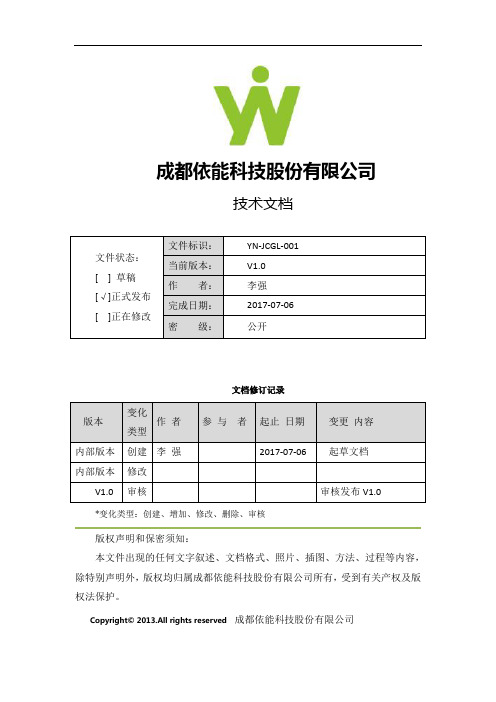
成都依能科技股份有限公司技术文档文档修订记录*变化类型:创建、增加、修改、删除、审核版权声明和保密须知:本文件出现的任何文字叙述、文档格式、照片、插图、方法、过程等内容,除特别声明外,版权均归属成都依能科技股份有限公司所有,受到有关产权及版权法保护。
Copyright© 2013.All rights reserved 成都依能科技股份有限公司教务管理系统操作手册成绩管理应用场景:为了提高老师成绩录入和统计分析效率,传统成绩录入会浪费很多纸张,领导学生教师查看成绩非常不便,系统中提供报表可快速分析班级的成绩情况。
流程图可以简化为四步:成绩录入基础设置,教师成绩录入,审核发布,生成统计表操作步骤:1.成绩分制维护系统提供自定义成绩分制以满足学校多种分制情况。
“教务管理系统”->“课程成绩全局配置”->“成绩分制维护”->“添加”2.成绩全局规则配置设置好所有的分制后,就需要设置学校的学生培养模式,即学分制或者学年制。
“教务管理系统”->“课程成绩全局配置”->“成绩全局规则配置”->“学分录入配置”若学校采用学分制管理,则勾选“学分制”;若不是,则勾选“学年制”。
若采用学分制,则图中所示项目含义为:“是否允许修改课程基础学分”:是否允许老师在录成绩时修改该门课程的学分,建议设置为“不允许”,以免影响后续统计;“是否允许修改课程获得学分”:是否允许老师在录成绩时修改单个学生所获得的学分;“学分有效数字保留”:如果学分全为整数,则选择“整数”;若有小数,例如“1.5分”之类的情况,则选择“1位小数”;“课程学分计算公式”:“按总评成绩计算”适用于学生所获得学分只参考总评成绩,与期中、平时等其他成绩无关的情况(可设置总评成绩对应的学分比例,如下图);“按成绩构成项成绩计算”适用于学生所获得学分并不参考总评成绩,而是按照期中、平时、期末等其他成绩构成项目达标情况来组合成最终学分的情况。
任课教师用成绩录入操作说明

任课教师用成绩录入操作说明一、背景介绍随着信息技术的快速发展,传统的学生成绩管理方式已经无法满足教育教学的需求。
为了提高学生成绩的准确性和时效性,学校引入了成绩录入系统。
该系统能够帮助任课教师方便快捷地录入学生成绩,并且提供相关统计数据,为教师的教学工作提供参考。
二、系统登录1. 打开电脑,进入系统登录界面。
2. 输入用户名和密码,点击“登录”按钮。
三、进入成绩录入界面1. 成功登录后,系统会跳转至成绩录入界面。
2. 在成绩录入界面,教师可以看到一个成绩表格,其中包含学生姓名、学号和空白的成绩栏。
四、录入成绩1. 在成绩录入界面,教师可以根据自己的需要选择相应的课程和班级。
2. 在选择课程和班级后,系统将自动加载该班级学生的信息。
3. 教师通过查看学生列表,可以找到需要录入成绩的学生。
4. 点击学生姓名后的成绩栏,可以进入编辑状态,输入相应的成绩。
5. 录入完毕后,点击“保存”按钮。
五、修改成绩1. 如果教师需要修改已经录入的成绩,可以直接点击相应的成绩栏进行修改。
2. 修改后,同样点击“保存”按钮保存修改的成绩。
六、查看统计数据1. 在成绩录入界面,教师可以选择查看班级或者课程的统计数据。
2. 点击相应的按钮,系统将生成一个统计报告,包括班级或者课程的平均成绩、最高成绩和最低成绩等。
七、导出成绩1. 在成绩录入界面,教师可以选择导出成绩。
2. 点击“导出”按钮,系统将生成一个Excel文件,包含所有学生的成绩信息。
3. 教师可以将Excel文件保存到本地或者打印出来,以便于教学评估和备案。
八、系统退出1. 成绩录入完成后,教师可以点击系统右上角的“退出”按钮,退出系统。
以上是任课教师使用成绩录入系统的操作说明,希望能够帮助教师方便快捷地完成成绩录入工作,提高教学效率。
如有任何疑问或问题,请及时与系统管理员联系。
教职工工作系统-成绩管理-操作手册
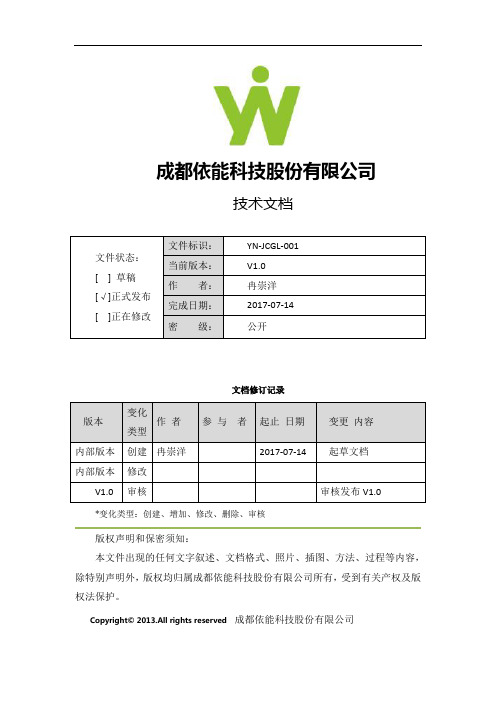
成都依能科技股份有限公司技术文档文档修订记录*变化类型:创建、增加、修改、删除、审核版权声明和保密须知:本文件出现的任何文字叙述、文档格式、照片、插图、方法、过程等内容,除特别声明外,版权均归属成都依能科技股份有限公司所有,受到有关产权及版权法保护。
Copyright© 2013.All rights reserved 成都依能科技股份有限公司教职工工作系统操作手册成绩管理应用场景:教师可在学校或者在家里通过登录系统来实现录入自己所教班级的所有学生的成绩。
流程图:操作步骤:1.平时成绩单管理在录入平时成绩之前,需要对各门课程的成绩单模版进行设置,实现不同教学班不同的考核标准,设置方法:教职工工作系统→成绩管理→平时成绩单管理图平时成绩单配置1图平时成绩单配置2图平时成绩单32.平时成绩录入平时成绩单模版设置好之后,即可录入平时成绩。
图进入平时成绩录入界面进入平时成绩录入界面后,首先检查学生名单是否准确,若有异常,点击【调整学生名单】按钮进行调整。
图调整学生名单1图调整学生名单2图添加学生名单图平时成绩录入图平时成绩导入模板下载图平时成绩导入模板填写图平时成绩模板导入3.期中成绩录入4.期末成绩录入5.缓考成绩录入6.补考成绩录入以上四种成绩录入方式一致,这里用期末成绩来举例图期末成绩录入图成绩暂存/正式提交注意事项:在录成绩时,点击【录入成绩】无反应,检查是否被浏览器拦截图设置浏览器允许弹出窗口1.在录入成绩的时候如果需要我们的老师修改成绩的占比需要提前和成绩管理员沟通好,管理员在模板里面提前设置;2.在录成绩时,确认成绩构成比例是否是自己需要的3.在录入成绩的时候如果需要我们的老师要调整学生名单也需要提前和成绩管理员沟通好,管理员在模板里面提前设置;4.确认学生名单是否正确,不正确的情况下,可以自己调整名单,或者联系成绩管理员5.录入一部分成绩,需要调整名单时,必须暂存成绩6.正式提交成绩后,如果还需要修改,请联系成绩管理员返回修改或者等成绩发布完成,自己提交申请修改。
全国教师管理信息系统学校用户操作手册(中小学校)

全国教师管理信息系统学校用户操作手册 - 中小学校二〇一六年八月目录第一部分登录及首页1第1章登录 (1)1.1。
登录 (1)1.2。
重置 (1)第2章首页 (1)2.1.待办事项 (2)2。
2。
通知公告 (2)2.3。
教职工岗位类别构成图 (2)2。
4.专任教师年龄构成图 (2)2.5。
其他说明 (2)第二部分教师信息管理2第3章信息首次录入 (2)3.1.新增 (3)3。
2.编辑 (4)3。
3。
删除 (4)3.4。
导入 (4)3.5.导出 (7)3.6.报送 (7)3。
7。
全部报送 (8)3.8.统计 (8)第4章问题数据处理 (9)4.1。
同组问题数据查看 (9)4。
2。
修改 (9)4。
3.佐证 (10)4。
4。
删除 (10)4.5.驳回 (10)第5章日常维护 (11)5.1.学习经历 (11)5。
2.工作经历 (15)5.3.岗位聘任 (19)5.4。
专业技术职务聘任 (23)5。
5。
基本待遇 (27)5。
6.年度考核 (31)5.7。
教师资格 (35)5.8.师德信息 (37)5.9。
教育教学 (41)5.10。
教学科研成果及获奖 (45)5.11.入选人才项目 (49)5。
12。
国内培训 (53)5.13。
海外研修 (57)5.14。
技能及证书 (61)5.15。
交流轮岗 (66)5.16.联系方式 (70)5.17。
照片采集 (74)第6章教师信息审核 (75)第7章已审核信息变更 (76)7。
1.变更申请 (77)7。
3。
变更情况查询 (80)第三部分变动管理81第8章新教师入职管理 (81)8.1。
新教师入职登记 (81)8.2.新教师入职审核 (84)8.3。
新教师入职查询 (85)第9章教师调动管理 (86)9。
1。
省内调动申请 (86)9。
2。
省内调动审核 (88)9.3.省内调动撤销 (89)9。
4。
省内调动调档 (90)9.5。
省内调动查询 (90)9.6.跨省调动申请 (91)9.7.跨省调动审核 (93)9。
“学习助手”使用说明概论

"Our Class"使用说明
"学习助手"智能教育平台 "Our Class"
登陆成功后,点击 相应栏目即可查看相 关信息。
用户端
3、如何发布 动态信息
点击“实时动 态”--“发布”按钮即 可。
用户端
4、如何与老 师进行一对一沟 通
点击“互动留言” 弹出该班级的任课老 师和班主任,点击相 应老师即可进行一对 一沟通。
用户端
"学习助手"智能教育平台
"Our Class"
如果您有其他疑问, 可以点击页面底部 的“常见问题”, 按照提示进行相关 操
点击栏目“班级管理”→“已发消息”栏目:点击相应信息后 的“查看接收人”红色字体即为未读此消息的学生或家长。
教师端
⑥与家长、学生进行一对一的沟 通
点击栏目“消息管理”→“信息群发”:选择要发送消息的人 员,(一对一对话需单选),编辑内容发送即可。
家长或学生给老师发起的一对一 沟通,在消息管理栏目查看。
作。
• 一、教师端 • 二、用户端 • 三、其他问题
1、登陆
登陆账号为老师 在学校登记备案的手 机号码,首次登陆密 码为学校设定的初始 密码。登陆后请尽快 前往个人中心修改密 码,以保账户安全。
教师端
2、进入班级
登陆成功后,将跳 转到与老师相关的班 级列表,选择您要发 布信息的班级,点击 “进入该班”即可。
2021年教职工工作系统-成绩录入-操作手册 (2)

任课老师期中成绩录入方法:
1、进入数字化校园平台(网址:XXXX,用户为姓名中文,初始密码为身份证号后六位),然后进入教职工工作系统。
2、在左侧菜单先点击“成绩管理”,然后点击“期中成绩录入”,便进入期中成绩录入子模块。
3、系统会列出你所教班级的科目,找到相应的班级及科目,点击“录入成绩”
4、在“期中成绩”列中直接输入成绩完成后点击“正式提交”即可,提交后如要更改需教务处关老师撤销才可以,如中途退出或想再更改可以点击“临时提交”保存数据。
附:数字化平台录入成绩不出现录入界面的处理方法
一、以360安全浏览器的为例:
二、以火狐浏览器为例:。
教学助手用户使用手册

教学助手用户使用手册1.概述1.1目的本文档描述了教学助手客户端教师用户的操作方法,为教师用户使用本客户端提供参考和依据。
1.2功能概述针对教师用户备授课的需要,教学助手客户端包括以下功能:教材资源、课前导学、同步备课、互动课堂、在线检测、课后作业等功能服务。
教学助手客户端以云存储的方式,将教师教学所需的碎片化资源保存在云盘中,各功能模块所需要使用的资源都由云盘提供,资源按照教材的章节目录进行分类。
教师在备课之前,可以在云盘对应的章节目录下准备好需要使用的资源,也可以在课程环节中打开云盘直接调用和编辑资源。
这种云存储的方式使得教师即使更换电脑也不需要进行文件拷贝,不同电脑登录教学助手都可顺利完成备授课的工作.我的课程有WEB版和对应的“教师助手版”,教师助手登录以后与web版页面和功能是一致的,WEB版的主体功能需要客户端版本作为支撑,故这里拿客户端版作为主要讲解对象。
2.教学助手客户端下载与安装再WEB版“教师助手",上点击微课或者课件制作工具,如果本机没有响应的软件,会提示下载。
3.用户登录3.1个人登录打开“教学助手客户端”,在“个人登录”处输入已有的用户名和密码,点击“登录”进入“教学助手客户端”。
3.2密码找回如果教师用户忘记自己的登录密码,可以通过平台找回密码。
4.关联教材第一次登录“教学助手客户端”,系统会提示用户没有关联教材,需要点击“添加教材”进入到“关联教材”页面。
选择学段、学科、教材版本和册别查找到相应的教材进行添加。
如要删除教材,对应教材下原有的资源不会删除,再次添加删除的教材后,原有资源可继续使用。
教材添加完成后,选择相应的教材可以看到教材对应的章节目录,点击章节目录进行切换时,相应的资源会随之切换。
5.教材资源教材资源主要提供用户对自己云盘中收集的资源进行编辑加工,并且可以查看和收藏其他用户共享的资源和精品资源。
所有的资源都与教材章节目录相关联,方便查找和使用。
教师网上登分系统操作说明

教师网上登分系统操作说明目录一、成绩管理 (2)1.1成绩录入 (2)1.1.1获取登分密码 (2)1.1.2设置登分参数 (3)1.1.3录入成绩 (4)1.1.3.1屏幕输入登分 (4)1.1.3.2模板导入登分 (5)1.1.4清空成绩 (7)1.2成绩提交 (7)1.3申请修改成绩 (8)1.3.1申请修改个别学生成绩 (9)1.3.2申请修改全部成绩 (9)1.3.3打印成绩修改申请表 (10)1.4打印成绩单 (10)二、信息查询 (11)2.1录入日志查询 (11)2.2修改申请查询 (12)该操作手册面向教师使用,教师可在“网上登分”功能中,完成授课任务的学生成绩录入以及登分日志的查询。
一、成绩管理1.1成绩录入“成绩录入”菜单提供教师录入任课班级学生成绩的功能,点击该菜单,会出现录入登分密码的界面,教师在此页面,将登分密码填入网页,点击提交,若密码正确,则进入成绩录入界面。
如图1.1所示。
图1.1 成绩录入界面1.1.1获取登分密码如果教师忘记了登分密码,可以选择登分的学年学期,然后点击【短信获取】按钮,则选定学年学期的密码,会以短信的方式发送到教师绑定的手机上,前提是该教师绑定了手机号码。
操作流程如图1.2所示:图1.2 获取登分密码获取密码后,再进行如图1.1所示的步骤,进入登分页面,在此页面,会自动查询出选定学年学期的在任务列表,(如查询不出登分任务,则表示该任务还不允许登分,此时,教师如需登分,请与教务处学籍办联系,添加需登分的任务)。
如图1.3所示:图1.3 选择要登分的任务1.1.2设置登分参数在此页面,请教师注意登分时间段(图1.3红圈所示),若当前时间在登分时间段内,则可以开始登分,反之不能。
登分前,勾选一个要登分的任务,点击【登分设置】,进入设置页面,对该门课程做登分前设置:选择计分方式,有百分制、五级制、两级制可以选择,同事需要设定各阶段成绩所占的比重,比重之和为100。
- 1、下载文档前请自行甄别文档内容的完整性,平台不提供额外的编辑、内容补充、找答案等附加服务。
- 2、"仅部分预览"的文档,不可在线预览部分如存在完整性等问题,可反馈申请退款(可完整预览的文档不适用该条件!)。
- 3、如文档侵犯您的权益,请联系客服反馈,我们会尽快为您处理(人工客服工作时间:9:00-18:30)。
教评网-班级成绩管理小程序介绍
班级成绩管理小程序由教评网开发,是一个自动统计、智能分析班级成绩,助
力家校沟通的教师好帮手。
出卷改卷已是非常辛苦,还要统计成绩、分析总结……老师可以轻松一点吗?家
访沟通、师生交流、成绩分发……管理工作可以高效一些吗?老师也需要减负!
班级成绩管理小程序免下载、免安装,最重要的是,还免费!操作上,便捷灵
活,只需导入Excel成绩表,小程序便自动统计分析。
功能上,丰富多彩,不仅
展示优异率、优良率、及格率、平均分、学生班级排名,还以曲线图直观呈现
学生单科成绩和班级成绩的变化趋势……从此随时随地查阅学生成绩,多维度分
析数据一手掌握,移动办公说走就走。
从此一键分享学生成绩,直达家长微信,
孩子进退步走势一目了然,家访材料说来就来。
轻巧、多能、高效,班级成绩管理小程序更懂老师心!如需帮助,请加入QQ群:
518268519 加群密码:zhinan
170821
1-获取小程序
用微信扫描群公告中发布的二维码即可进入班级成绩管理小程序
小问题:体验小程序的过程中,有微信消息怎么办?
方法1、可通过手机面板或屏幕上的功能按键任意切换(不同的手机按键不同)
方法2、在小程序中点击右上角按钮,选择“添加到桌面”,之后可直接点击桌面图标进入小程序,非常方便。
2-填写成绩单
模拟正式考试后的统计工作:下载群文件中的成绩单模板,按照说明填入单科满分、学生姓名、学生分数。
(如图A)
PS:
①成绩单的文件命名最好加上班级、考试名称、考试时间,便于管理。
(如图B)
②同一个班级的成绩单至少准备3份,方便体验成绩曲线图。
③同班级成绩单的学生姓名相同、人数大致相同(总不能考一次试后全部学生都换成新学生再考吧)
④体验时,为了节省时间,您也可以下载群文件中已经填写好内容的成绩单直接使用
图A
图B
开始体验-创建班级
①到管理板块点击“+新班级”②选择学段、年级,输入班级名称
③点击“新增班级”
①
②
③
④
⑤
添加考试记录
创建好新班级后,系统会提示您为此班级添加考试记录,您可以选择“好的”进入添加考试记录界面,也可以选择“不必了”继续创建下一个新班级添加考试记录:输入考试名称、点击获取授权码
①
②
③
授权码解读
一份成绩单对应一个授权码,便于系统识别,保证数据无误
点击底部绿色按钮后,即可获取带有授权码的链接
如果在电脑上传成绩单:打开教评网,点击首页的“班级成绩管理小程序”按钮,进入上传页面,输入授权码
如果在手机上传成绩单:把复制好的授权链接粘贴到手机浏览器中打开
上传成绩单
在上传页面,输入考试时间,选择成绩单,点击上传
!考试时间非常重要,不能选错,否则会导
致分析图有误
!一次只能上传一份成绩单,如有多选,也
只能上传最后选择的那一份,如要继续上传新的成绩单,请在小程序中添加新的考试记录,获取新的授权码
!如果成绩单数据不规范,会导致无法上传,修改成绩单后,请刷新网页再重新上传。
①
②
③
删除功能
已创建的班级和已添加的考试记录可以删除,但删除后与班级或考试记录有关的数据都会随着一起删除,且无法恢复,请慎重。
个人成绩曲线图
图①图②
点击班级列表进入班级学
生界面(图①),再点击
学生姓名可进一步查看该
生某科成绩的曲线图
点击底部绿色按钮(图②)
可查看该生所有科目分数
的排名
查看班级曲线图及排名
成绩单上传好之后(至少3
份),点击进入“班级”板块,选择班级、学科,小程序会迅速展示该班某科目的曲线图,如图①。
点击曲线图左右两侧可切换不同考试的统计界面
点击底部绿色按钮,可进一步查看该班所有学生的排名情况,如图②。
PS :如果要返回之前界面,请点击手机上的返回键。
图①
图②
查看全班或个人排名
图①图②
在成绩管理界面(图①),点
击学生姓名区域,可查看该生
在不同考试中的各科班级排名
(图②)
一键分享
点击排名旁边的“分享”可以把某学生成绩分享给微信中的家长,家长点击关注小程序后,可自由查询自己孩子的成绩,老师不必再点击分享
查看个人排名及曲线图
图①图②
在成绩单界面(图①),点击
底部绿色按钮,可查看该生各
科成绩曲线图(图②)
查看班级成绩分数段统计
选择班级、学科、考试名称,点击“查看成绩统计报告”,可以查看该班某个科目某次考试的分数段统计情况
点击人数区域,可进一步查看该分数段的学生名单
说明:自定义功能正在开发中,具体开放时间会在群里告诉大家。
更多信息请扫码关注教评网微信。
